安卓手机怎么上传文件附件到便签中在电脑上共享
很多安卓手机都具备文件管理工具,在文件管理中可以保存对自己来说常用或者重要的文件资料。有些职场办公人士在工作的时候用电脑比较多,经常会需要把自己安卓手机上的文件上传到电脑上共享,那么有什么办法可以实现安卓手机文件和电脑一起共享呢?
其实,现在安卓手机上有一些好用的支持多端云同步功能的App软件,可以让安卓手机文件在电脑上共享,比如敬业签云便签就是这样一款软件,它支持在安卓手机端上传文件附件到便签中在电脑上共享查看,具体怎么操作呢?下面以安卓华为手机为例进行说明。
一、打开安卓手机便签敬业签App并登录账号,点击底部中间的+按钮,进入新增内容页面;
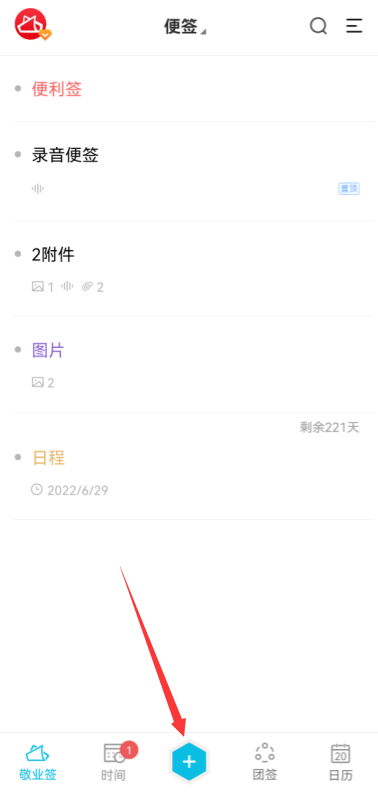
二、在新增内容编辑框下方,可找到回形针形状的文件上传按钮,点击该按钮进入文件上传页面;
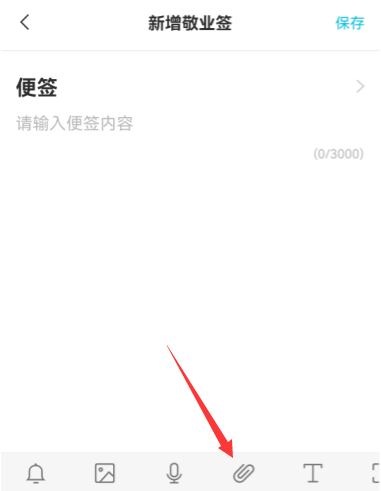
三、在文件页面,可选择图片、音频、视频或文档等文件类型,也可以进入文件管理,选择其他类型要上传的文件,点击选中进行上传;
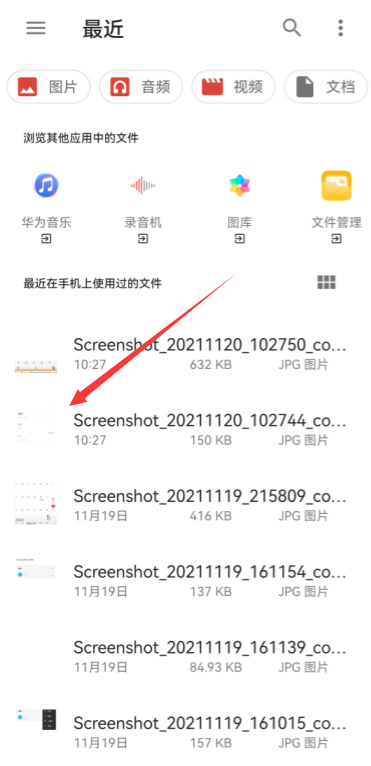
四、选择文件后返回新增内容编辑页面,可对文件内容输入文字备注,并点击右上角的保存按钮;

五、保存成功后,在便签内容列表中可查看到相应的便签文件,代表安卓手机已成功上传文件附件到云便签中,在电脑上打开敬业签并登录同一账号即可自动共享查看。
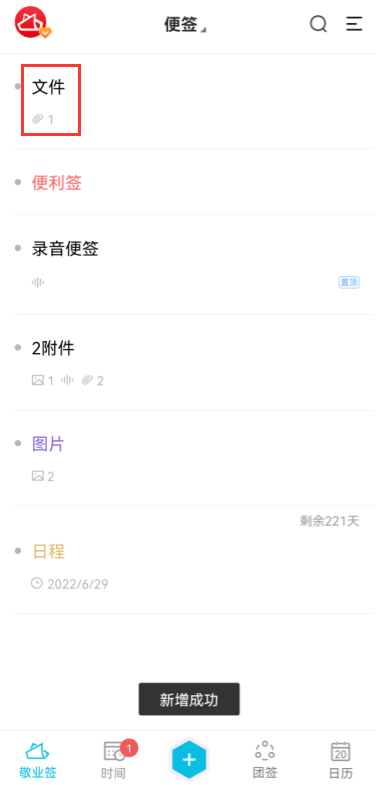
注:
1. 在敬业签云便签中,单条便签可上传10个文件,单个文件大小不超过300M;
2. 敬业签支持多设备云同步功能,在安卓手机上添加的便签文件,可在Windows电脑、苹果Mac电脑、Web网页、鸿蒙手机以及苹果iOS手机等系统设备端口云同步共享。
上一篇: 电脑上的便签条的使用方法
下一篇: 安卓时间轴记事便签App下载推荐
-
 华为手机上有可以拍照做笔记的app吗?
华为手机上有可以拍照做笔记的app吗?
发布时间:2022-09-29 类型:新闻动态 -
 怎么用电脑使用手机待办APP,教你一招实现
怎么用电脑使用手机待办APP,教你一招实现
发布时间:2022-09-29 类型:新闻动态 -
 电脑有没有提醒事项的软件
电脑有没有提醒事项的软件
发布时间:2022-09-29 类型:新闻动态 -
 支持语音写日记的app 精准识别语音写日记的app推荐
支持语音写日记的app 精准识别语音写日记的app推荐
发布时间:2022-09-30 类型:新闻动态 -
 记生日的软件哪个好 记生日或纪念日的倒计时提醒app推荐
记生日的软件哪个好 记生日或纪念日的倒计时提醒app推荐
发布时间:2022-09-30 类型:新闻动态














